华为p10怎么测闪存速度?教我用软件测手机存储读写速度
华为P10怎么测闪存速度
华为P10作为2017年的旗舰机型,其闪存规格曾因“混用闪存”事件引发广泛关注,虽然后续批次已优化存储配置,但用户仍可通过专业工具检测闪存速度,以确认设备性能是否符合预期,本文将详细介绍华为P10测闪存速度的方法、工具选择及注意事项,帮助用户全面了解设备存储性能。
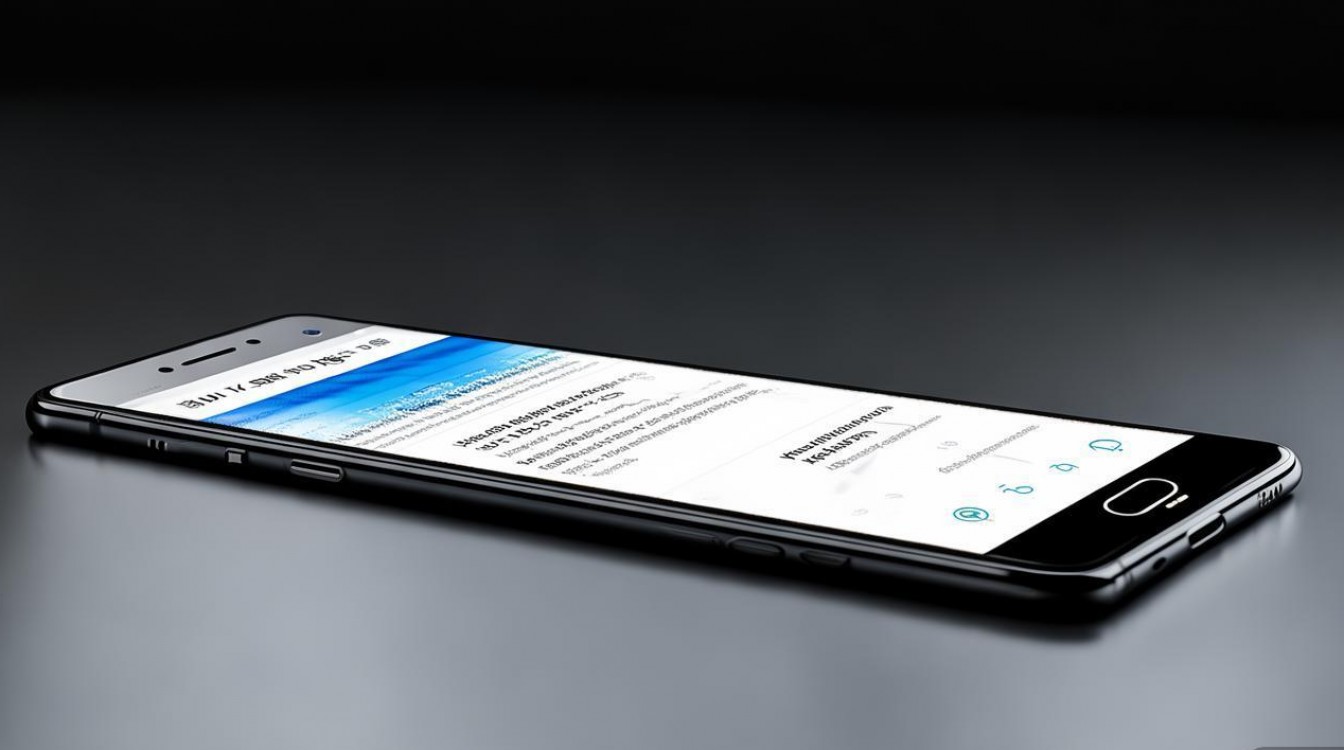
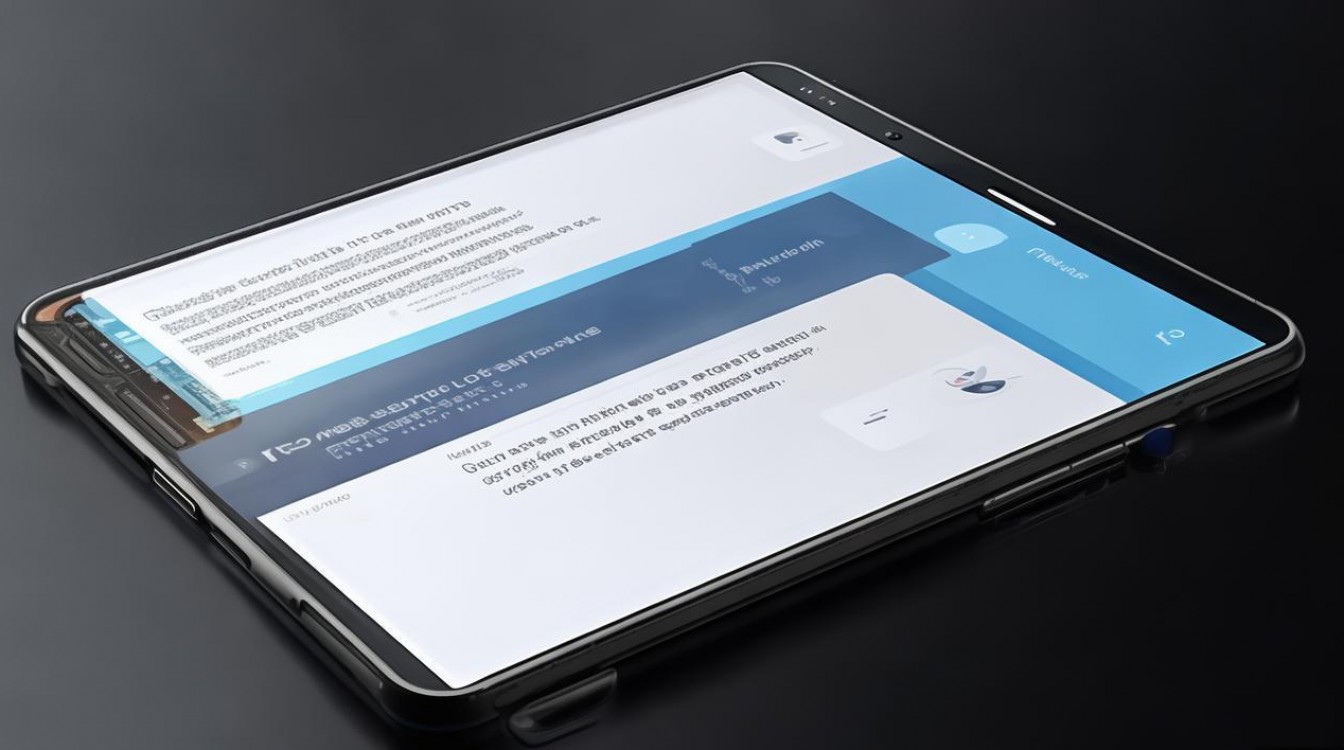
为何需要检测闪存速度?
闪存速度直接影响手机的读写性能,如应用安装速度、文件传输效率以及大型游戏的加载时间,华为P10早期批次曾搭载UFS 2.1、UFS 2.0和eMMC 5.1三种不同规格的闪存,其中UFS 2.1理论速度最高可达400MB/s以上,而eMMC 5.1约为200MB/s,通过检测,用户可直观了解设备存储类型,避免因硬件差异影响使用体验。
检测前的准备工作
- 备份重要数据:部分检测工具可能需要写入测试文件,建议提前备份手机资料,防止数据丢失。
- 开启开发者模式:进入“设置-关于手机”,连续点击“版本号”7次,激活开发者选项。
- 保持电量充足:检测过程可能持续数分钟,确保电量在50%以上,避免中途关机。
主流检测工具推荐
以下是几款适用于华为P10的闪存检测工具,支持不同操作系统和测试需求:
| 工具名称 | 支持平台 | 测试项目 | 特点 |
|---|---|---|---|
| A1 SD Bench | 安卓 | 顺序/随机读写、4K性能 | 界面简洁,支持自定义测试文件大小 |
| CPDT | 安卓 | 连续读写、IOPS(每秒输入输出操作) | 专业级测试,适合深度性能分析 |
| CrystalDiskMark | 需通过OTG连接U盘 | 读写速度、延迟 | 需外接存储设备,测试结果更精确 |
| AndroBench | 安卓 | 随机/顺序读写、多线程性能 | 标准化测试,支持导出数据报告 |
详细检测步骤(以A1 SD Bench为例)
- 下载与安装:通过华为应用市场或第三方渠道(如APKPure)下载“A1 SD Bench”最新版本,安装后打开应用。
- 选择测试模式:
- 快速测试:默认设置,适合初步评估,耗时约1分钟。
- 自定义测试:可调整文件大小(建议1GB以上)、线程数(默认4线程),结果更接近实际使用场景。
- 开始测试:点击“Start”按钮,应用将自动生成测试文件并进行读写操作,测试过程中请勿运行其他高负载应用,避免干扰结果。
- 查看结果:测试完成后,界面会显示顺序读取/写入速度、随机读取/写入速度(4K QD1)等关键数据。
- UFS 2.1闪存:顺序读写通常在300-500MB/s,4K随机读写在15000-30000 IOPS。
- eMMC 5.1闪存:顺序读写约200MB/s,4K随机读写约7000 IOPS。
结果分析与注意事项
- 数据解读:
- 顺序速度:反映大文件传输能力,如视频拷贝、应用安装。
- 随机速度:影响多任务处理和游戏加载速度,数值越高越好。
- 误差来源:
- 测试温度:高温可能导致性能下降,建议在室温环境下测试。
- 后台进程:关闭微信、游戏等应用,确保CPU资源集中于测试。
- 与其他工具对比:若使用CPDT或AndroBench,结果可能因算法不同略有差异,建议多工具交叉验证。
提升闪存性能的小技巧
- 定期清理缓存:进入“设置-存储-清理缓存文件”,释放存储空间。
- 避免长期满存:保持闪存剩余空间在20%以上,避免影响写入速度。
- 更新系统版本:华为后续系统优化可能改善存储调度效率,及时升级至最新EMUI版本。
通过以上方法,用户可轻松掌握华为P10的闪存性能,值得注意的是,闪存速度仅是手机体验的一环,日常使用中还需结合处理器、内存等硬件综合评估,若检测结果与官方宣传严重不符,可联系华为售后进行检测或更换。
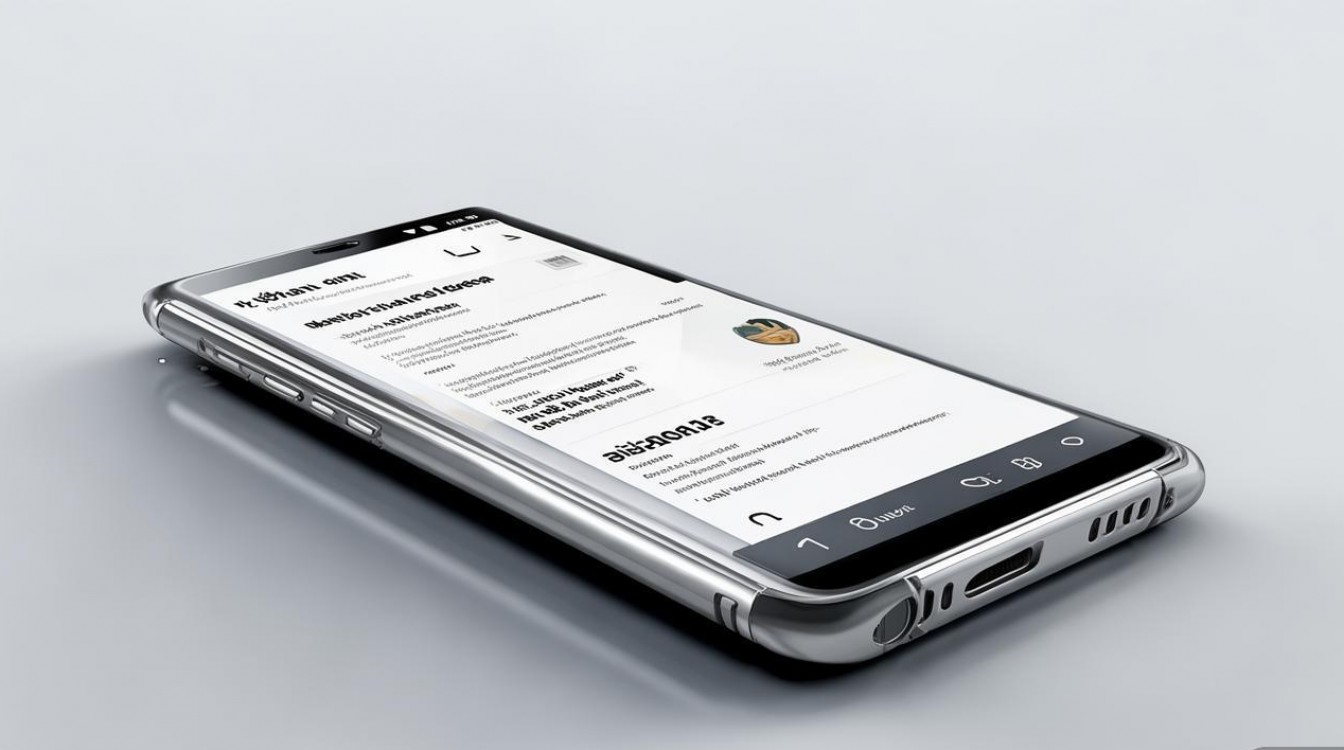
版权声明:本文由环云手机汇 - 聚焦全球新机与行业动态!发布,如需转载请注明出处。












 冀ICP备2021017634号-5
冀ICP备2021017634号-5
 冀公网安备13062802000102号
冀公网安备13062802000102号